
Перевірка правопису в Keynote на Mac
У програмі Keynote можна задати перевірку правопису під час введення й автоматичне виправлення помилок. У програмі Keynote також можна перевіряти граматику та додавати терміни до словника, щоб програма їх не позначала як помилкові.
Щоб перевірити правопис іншою мовою, спершу потрібно змінити мову словника.
Перевірка правопису та граматики
Виконайте одну з наведених нижче дій:
Одночасно натисніть клавіші Command+крапка з комою (;) на клавіатурі, щоб показати перше слово з помилкою. Натисніть їх ще раз, щоб перейти до наступного, і так далі.
Оберіть Редагування > Правопис і граматика > Перевіряти граматику та правопис (зʼявиться позначка, коли параметр буде ввімкнуто), оберіть «Перевірити документ зараз». Виділено першу помилку правопису, а граматичні помилки підкреслено зеленим.
Щоб побачити пропоновані варіанти написання слова чи граматичні виправлення, клацніть його, утримуючи клавішу Control, а потім виберіть потрібне виправлення.
Щоб проігнорувати помилку, клацніть слово, утримуючи клавішу Control, а потім оберіть «Ігнорувати правопис».
Слово буде проігноровано наступного разу, коли воно трапиться в презентації (в інших презентаціях воно виділятиметься). Щоб потім вилучити його зі списку ігнорованих слів, відкрийте Keynote > «Параметри» (у меню Keynote угорі екрана), клацніть «Автовиправлення», а тоді клацніть «Ігноровані слова» й вилучіть слово.
Щоб відобразити наступну помилку, натисніть Command+крапка з комою.
Використання автокорекції
За автоматичної перевірки правопису слова з помилками підкреслюються червоним і натомість пропонуються варіанти виправлення синім кольором під словом. Якщо пропозиції не відображаються, переконайтеся, що автокорекцію ввімкнуто.
Оберіть меню Keynote > «Параметри» (з меню «Keynote», яке розташовано у верхній частині екрана).
Натисніть «Автовиправлення» у верхній частині вікна параметрів, а потім увімкніть або вимкніть «Виправляти правопис автоматично».
Якщо автовиправлення увімкнено, виконайте будь-яку з наведених нижче дій:
Прийняття пропозицій. Якщо відображено лише одну пропозицію, продовжуйте вводити слово, щоб застосувати запропоноване виправлення. Якщо показано дві й більше пропозиції, оберіть потрібну.
Ігнорування пропозицій. Натисніть клавішу Escape і продовжте введення.
Скасування автокорекцій. Автоматично виправлене слово ненадовго підкреслюється синім. Щоб повернути його попередній варіант, розмістіть точку вставлення після слова, щоб відобразити початкове написання, а потім оберіть його. Також можна клацнути слово, утримуючи клавішу Control, щоб відобразити й обрати попередній варіант.
Додавання й вилучення слів зі словника
Додавання слова. Клацніть слово, утримуючи клавішу Control, у презентації, а потім оберіть «Запамʼятати правопис» у контекстному меню. Слово буде додано до словника macOS, який використовується Keynote та іншими програмами.
Вилучення слова. Клацніть слово, утримуючи клавішу Control, у презентації, а потім оберіть «Не запамʼятовувати правопис» у контекстному меню. Слово буде вилучено зі словника macOS, який використовується Keynote та іншими програмами.
Позначення слів для ігнорування в Keynote. Оберіть меню Keynote > «Параметри» (з меню «Keynote», яке розташовано у верхній частині екрана). Натисніть «Автовиправлення» вгорі вікна параметрів, а потім натисніть кнопку «Ігноровані слова» в розділі «Правопис». Натисніть
 та введіть слово, яке слід ігнорувати під час перевірки правопису. Завершивши, натисніть «Готово».
та введіть слово, яке слід ігнорувати під час перевірки правопису. Завершивши, натисніть «Готово».
Примітка. Якщо ви додали слово в словник, його буде додано для всіх мов.
Використання вікна «Правопис і граматика»
Ви можете відкрити вікно «Правопис і граматика», щоб перевірити орфографію в презентації.
Оберіть Редагування > Правопис і граматика > Показати правопис і граматику (у меню «Редагування» вгорі екрана).
Щоб перевірити лише певну частину тексту, спочатку виберіть текст.
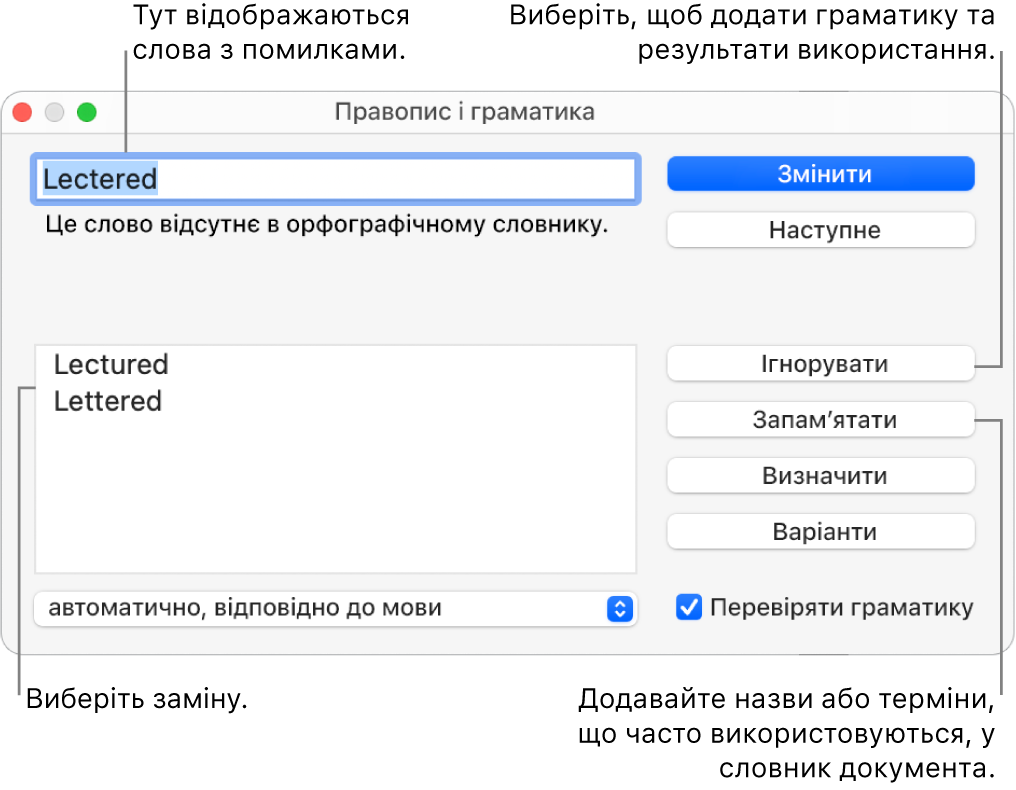
Докладніше про пошук і заміну тексту можна прочитати в статті Пошук і замінення тексту в Keynote на Mac.
Настроювання перевірки правопису для багатьох мов
У меню «Системні параметри» на компʼютері Mac можна настроїти автоматичну перевірку правопису для різних мов.
Щоб змінити параметри правопису, виконайте одну з наведених нижче дій:
macOS Ventura 13 або новіша версія: Оберіть меню Apple
 > Системні параметри > Клавіатура, клацніть кнопку «Редагувати» справа від «Джерела введення», а тоді оберіть «автоматично, відповідно до мови» у спливному меню «Правопис».
> Системні параметри > Клавіатура, клацніть кнопку «Редагувати» справа від «Джерела введення», а тоді оберіть «автоматично, відповідно до мови» у спливному меню «Правопис».macOS 12 або раніша версія: Оберіть меню Apple
 > Системні параметри > Клавіатура, клацніть «Текст», а тоді оберіть «автоматично, відповідно до мови» у спливному меню «Правопис».
> Системні параметри > Клавіатура, клацніть «Текст», а тоді оберіть «автоматично, відповідно до мови» у спливному меню «Правопис».
Закрийте вікно параметрів клавіатури.
Для перевірки правопису можна також обрати потрібну мову у вікні «Правопис і граматика» у Keynote. Оберіть послідовно Редагування > Правопис і граматика > Показати правопис і граматику. Клацніть спливне меню внизу вікна й оберіть мову.